एक्सेल में सेल वैल्यू के आधार पर शीट की प्रतिलिपि कैसे बनाएं और उसका नाम कैसे बदलें?
आम तौर पर, आप इसे लागू कर सकते हैं ले जाएं या कॉपी करें वर्कशीट की प्रतिलिपि बनाने की सुविधा, और फिर अपनी आवश्यकता के अनुसार मैन्युअल रूप से कॉपी के लिए एक नया नाम टाइप करें। लेकिन, क्या आपने कभी वर्कशीट की प्रतिलिपि बनाने के बाद सेल वैल्यू के आधार पर शीट का नाम बदलने का प्रयास किया है? इस लेख में, मैं इस बारे में बात करूंगा कि कॉपी बनाते समय सेल वैल्यू के आधार पर वर्कशीट का नाम स्वचालित रूप से कैसे बदला जाए।
वर्कशीट की प्रतिलिपि बनाएँ और VBA कोड के साथ सेल मान के आधार पर नाम बदलें
किसी वर्कशीट को कई बार कॉपी करें और एक्सेल के लिए कुटूल के साथ सेल मानों के आधार पर नाम बदलें
वर्कशीट की प्रतिलिपि बनाएँ और VBA कोड के साथ सेल मान के आधार पर नाम बदलें
निम्नलिखित वीबीए कोड आपको वर्कशीट की प्रतिलिपि बनाने और स्वचालित रूप से एक विशिष्ट सेल मान के साथ इसका नाम बदलने में मदद कर सकता है, कृपया ऐसा करें:
1. उस वर्कशीट को सक्रिय करें जिसे आप कॉपी करना चाहते हैं, और फिर दबाए रखें ALT + F11 कुंजी को खोलने के लिए अनुप्रयोगों के लिए माइक्रोसॉफ्ट विज़ुअल बेसिक खिड़की.
2। क्लिक करें सम्मिलित करें > मॉड्यूल, और निम्नलिखित कोड को इसमें पेस्ट करें मॉड्यूल खिड़की।
वीबीए कोड: वर्कशीट की प्रतिलिपि बनाएँ और सेल मान के साथ नाम बदलें:
Sub Copyrenameworksheet()
'Updateby Extendoffice
Dim ws As Worksheet
Set wh = Worksheets(ActiveSheet.Name)
ActiveSheet.Copy After:=Worksheets(Sheets.Count)
If wh.Range("A1").Value <> "" Then
ActiveSheet.Name = wh.Range("A1").Value
End If
wh.Activate
End Sub
3. और फिर दबाएं F5 इस कोड को चलाने के लिए कुंजी, और आपकी वर्तमान वर्कशीट को सभी वर्कशीट के बाद वर्तमान वर्कबुक में कॉपी किया गया है, और आपके द्वारा निर्दिष्ट सेल मान के साथ इसका नाम बदल दिया गया है, स्क्रीनशॉट देखें:

नोट: उपरोक्त कोड में, सेल संदर्भ A1 वह सेल मान है जिसे आप नई कॉपी की गई शीट के लिए नाम बदलना चाहते हैं, आप इसे अपनी आवश्यकता के अनुसार बदल सकते हैं।
किसी वर्कशीट को कई बार कॉपी करें और एक्सेल के लिए कुटूल के साथ सेल मानों के आधार पर नाम बदलें
उपरोक्त कोड केवल एक सेल मान के साथ नाम बदल सकता है, यदि आपको शीट को कई बार कॉपी करने और सेल मानों की सूची के आधार पर उनका नाम बदलने की आवश्यकता है, एक्सेल के लिए कुटूलहै अनुक्रम वर्कशीट बनाएं इस कार्य को यथाशीघ्र पूरा करने में आपकी सहायता कर सकता हूँ।
| एक्सेल के लिए कुटूल : 300 से अधिक उपयोगी एक्सेल ऐड-इन्स के साथ, 30 दिनों में बिना किसी सीमा के आज़माने के लिए निःशुल्क. |
स्थापित करने के बाद एक्सेल के लिए कुटूल, कृपया निम्नानुसार करें:
1। क्लिक करें कुटूल्स प्लस > वर्कशीट > अनुक्रम वर्कशीट बनाएं, स्क्रीनशॉट देखें:

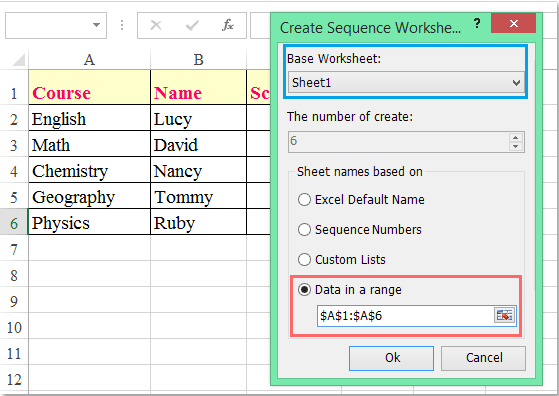
2. में अनुक्रम वर्कशीट बनाएं संवाद बॉक्स में, निम्नलिखित कार्य करें:
(1.) उस वर्कशीट नाम का चयन करें जिसे आप कॉपी करना चाहते हैं बेस वर्कशीट ड्रॉप डाउन सूची;
(2.) के अंतर्गत डेटा इन ए रेंज विकल्प का चयन करें शीट के नाम के आधार पर अनुभाग, और क्लिक करें  उन सेल मानों का चयन करने के लिए बटन, जिनके आधार पर आप कॉपी की गई वर्कशीट का नाम बदलना चाहते हैं।
उन सेल मानों का चयन करने के लिए बटन, जिनके आधार पर आप कॉपी की गई वर्कशीट का नाम बदलना चाहते हैं।
3। तब दबायें Ok बटन, और विशिष्ट वर्कशीट को कई बार कॉपी किया गया है और नई वर्कबुक में आपके द्वारा चुने गए सेल मानों के साथ इसका नाम बदल दिया गया है, स्क्रीनशॉट देखें:

एक्सेल के लिए कुटूल अभी डाउनलोड करें और निःशुल्क परीक्षण करें!
डेमो: वर्कशीट को कई बार कॉपी करें और एक्सेल के लिए कुटूल के साथ सेल मानों के आधार पर नाम बदलें
सर्वोत्तम कार्यालय उत्पादकता उपकरण
एक्सेल के लिए कुटूल के साथ अपने एक्सेल कौशल को सुपरचार्ज करें, और पहले जैसी दक्षता का अनुभव करें। एक्सेल के लिए कुटूल उत्पादकता बढ़ाने और समय बचाने के लिए 300 से अधिक उन्नत सुविधाएँ प्रदान करता है। वह सुविधा प्राप्त करने के लिए यहां क्लिक करें जिसकी आपको सबसे अधिक आवश्यकता है...

ऑफिस टैब ऑफिस में टैब्ड इंटरफ़ेस लाता है, और आपके काम को बहुत आसान बनाता है
- Word, Excel, PowerPoint में टैब्ड संपादन और रीडिंग सक्षम करें, प्रकाशक, एक्सेस, विसियो और प्रोजेक्ट।
- नई विंडो के बजाय एक ही विंडो के नए टैब में एकाधिक दस्तावेज़ खोलें और बनाएं।
- आपकी उत्पादकता 50% बढ़ जाती है, और आपके लिए हर दिन सैकड़ों माउस क्लिक कम हो जाते हैं!
